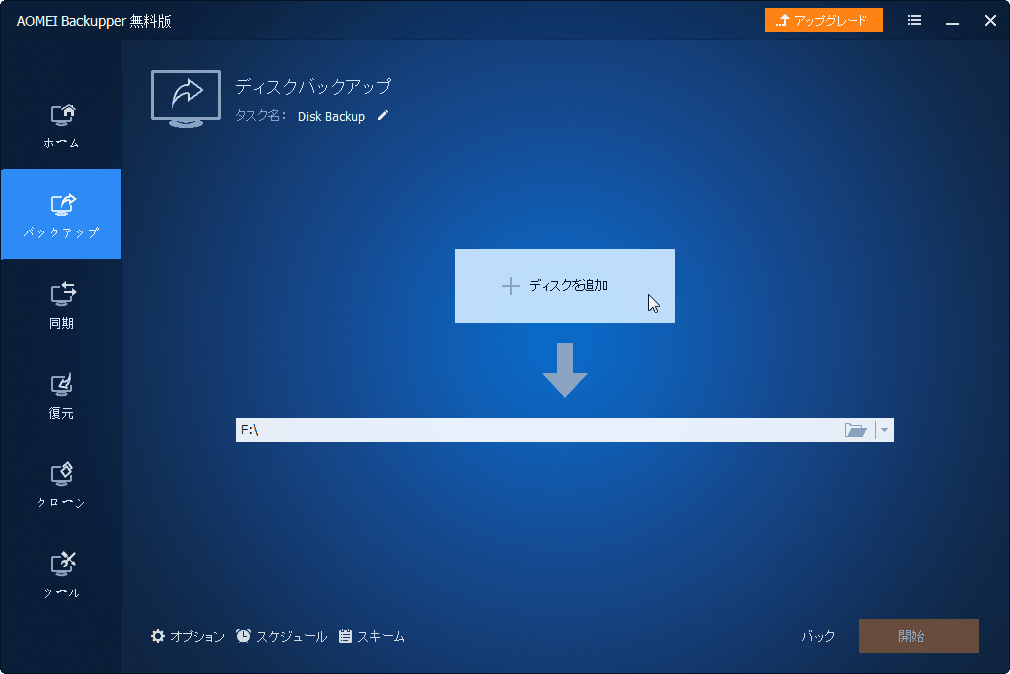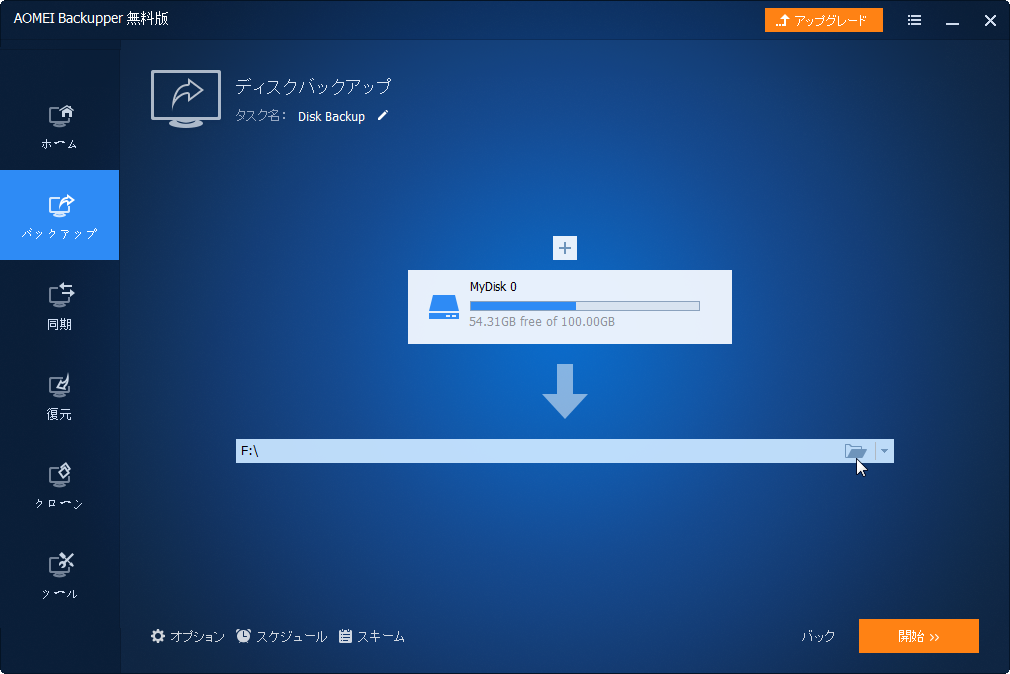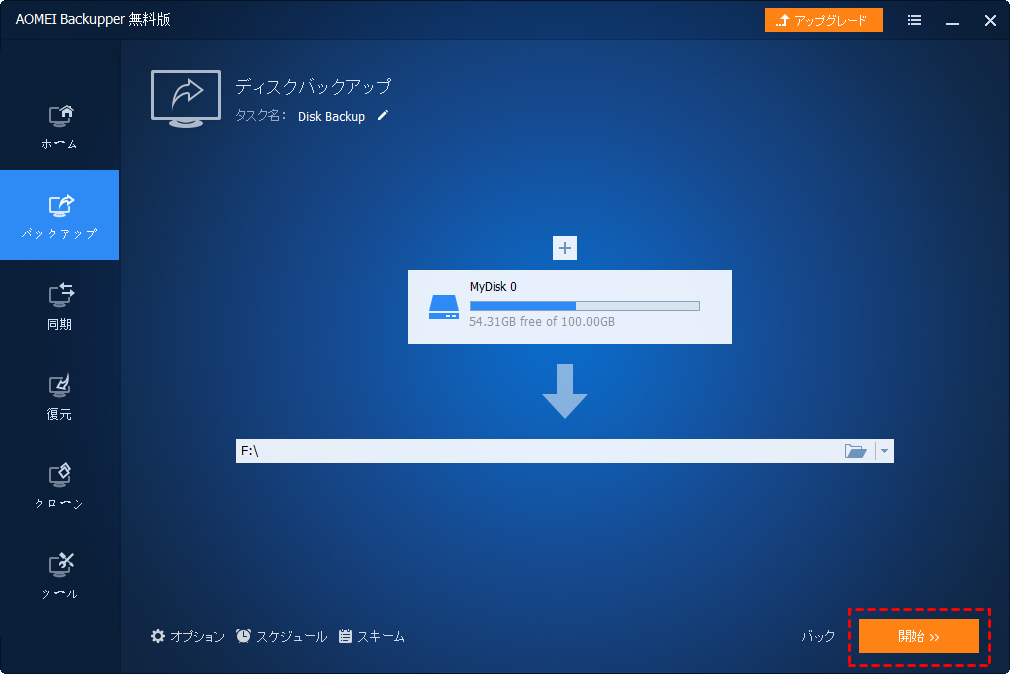Windows 10 64 BitのWin32 Disk Imagerの完全ガイド
Windows 10 64ビットのWin32 Disk Imagerは、リムーバブルドライブからイメージを保存および復元するためのツールです。それがどのように機能するか見てみましょう。
Win32 Disk Imagerとは
Win32 Disk Imagerは、ディスクイメージをリムーバブルドライブ(USBドライブ、SDメモリカードなど)に書き込むか、リムーバブルデバイスをイメージファイルにバックアップできるソフトウェアです。新しいバージョン(バージョン1.0)は、Windows 7 / 8.1 / 10をサポートしています。Windows XP / Vistaの場合、Win32 Disk Imager 0.9を使用できます。
リムーバブルドライブの動作がは、いつでも停止する可能性があり、そのボディが小さいから簡単に失われるため、リムーバブルドライブをバックアップする必要があります。そして、Win32 Disk Imagerはドライブのイメージファイルを作成してSDカード(リムーバブルドライブの一つ)をバックアップすることができます。次は、Win32 Disk Imagerを使用してリムーバブルドライブ(SDカードを例とする)をバックアップする方法を紹介しましょう。
ステップ 1. Windows 10でWin32 Disk Imagerをダウンロードしてインストールし、開きます。SDカードをPCに挿入します。
ステップ 2. 「Device」でSDカードのドライブ(ここではE:\)を選択します。次に、「Image File」の下の青いフォルダーアイコンをクリックして、PC上の場所を選択し、バックアップイメージファイルを保存します。
ステップ 3. 「Read」をクリックして、SDカードをPCにバックアップします。
しかし、Windows 10 64 BitのWin32 Disk Imagerは常に正常に動作するとは限りません。一部のユーザーは、ディスクイメージを作成するときに色々なエラーが発生しました。例えば、「デバイスの準備ができていません」および「アクセスが拒否されました」。多くの人はこのソフトウェアを起動することさえできません。以上が発生した場合、Win32 Disk Imagerの代替品はオススメです。
最高の無料のWin32 Disk Imager代替品-AOMEI Backuppe
信頼性が高く使いやすいWin32 Disk Imagerの代替品はありますか?実際、AOMEI Backupper Standardはあなたの欲求を満たすソフトウェアです。リムーバブルドライブや、ハードディスクドライブ(HDD)やソリッドステートドライブ(SSD)などのストレージデバイスをローカル/外部ドライブ、NASデバイス、ネットワークなどの場所にバックアップできます。
これを使用すると、複数のSDカードを同時にバックアップして、時間とエネルギーを節約できます。増分バックアップを設定し、時間とストレージスペースを節約します。また、バックアップタスクを自動的に実行するようにスケジュールすることもできます。
このソフトウェアは、Windows 11/10/8.1/8/7の64Bitと32Bitに対応しています。ダウンロードして試してみてください!
AOMEI Backupper Standardでリムーバブルドライブをバックアップする方法
手順 1. AOMEI Backupper Standardをインストールして開きます。リムーバブルドライブをコンピューターに接続します。
手順 2. 続いて「バックアップ」の「ディスクバックアップ」をクリックします。
手順 3. 必要に応じてタスク名を変更します。「バックアップ元を選択」をクリックして、バックアップするリムーバブルドライブを選択します。
手順 4. ディスクイメージファイルを保存する場所(バックアップ先のドライブ)を選択します。
手順 5. 「開始」をクリックし、プロセスが完了するまで待ちます。
>>オプション:作成したバックアップタスクをもっと詳細に設定するために、AOMEI Backupperはイメージファイルの圧縮、暗号化、分割など、多くのバックアップオプションを提供しています。
>>スケジュール:AOMEI Backupperでバックアップを作成する時に、複数のスケジュールを設定して、データを定期的に自動バックアップすることができます。例えば、特定の日時(毎月特定の日付、毎週特定の曜日またはより低い頻度)や特定イベントの発生時にバックアップが実行されます。
>>バックアップスキーム:設定されている値に基づいて、不要になったイメージファイルを自動的に削除することで、バックアップに使用するディスク領域をうまく管理することができます。
注意:
◆ バックアップイメージからファイルを復元するには、「ホーム」に移動し、ディスクバックアップタスクを見つけて、メニューを展開し、「復元」を選択します。
◆ リムーバブルドライブがファイルの保存に使用されている場合は、ファイル同期を使用してリムーバブルドライブをバックアップすることもできます。この機能ではイメージファイルは作成されません。同期後、いつでもバックアップ先のファイルを開いて使用できます。
◆ AOMEI Backupper Professionalで回復環境を作成し、システムがクラッシュしたときに、システムバックアップの復元または他のバックアップの復元操作を実行するのに役立ちます。
まとめ
これで、Windows 10 64BitでWin32 Disk Imagerを使用してリムーバブルドライブをバックアップする方法がわかりました。ただし、動作しない場合があります。幸いにも、無料の最高のWin32 Disk Imager代替品-AOMEI Backupper Standardがお手伝いします。すべてのWindows PCシステムでスムーズに動作し、より高度な機能を提供します。
もっと専門的な機能が欲しいなら、AOMEI Backupper Professionalは信頼性が高くてとてもオススメです。AOMEI Backupper Standardの機能をすべて含み、システム/ディスク/ファイル/パーティションのバックアップと復元ができるし、バックアップスケジュールの設定、イメージの合併、ダイナミックボリューム及びGPT/UEFIブートディスクのバックアップなどもできます。ファイルを監視し、ソースパスに変更が発生すると、新しく追加、変更または削除されたファイルをターゲットパスへ同期もできます。Windowsやアプリケーションを再インストールせずにOSを転送し、またはHDDをアップグレードできます。
この記事があなたを助けることができるならば、それは素晴らしいと思います。もしご不明な点などがありましたら、遠慮なくご質問ください。弊社のメールは[email protected]です。
最後までありがとうございます。